1、首先打开一幅图片。我们要做的是让几片金黄色的叶子显得更加突出。

2、打开“选择”菜单中的“色彩范围”命令。
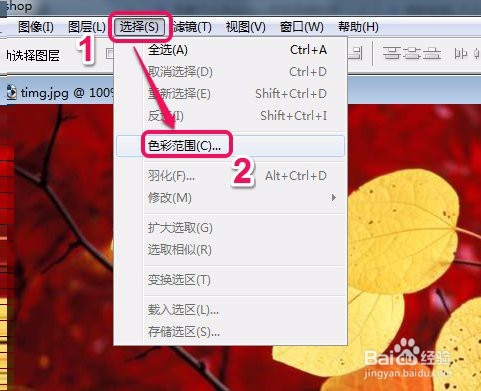
3、这时打开了“色彩范围”对话框。
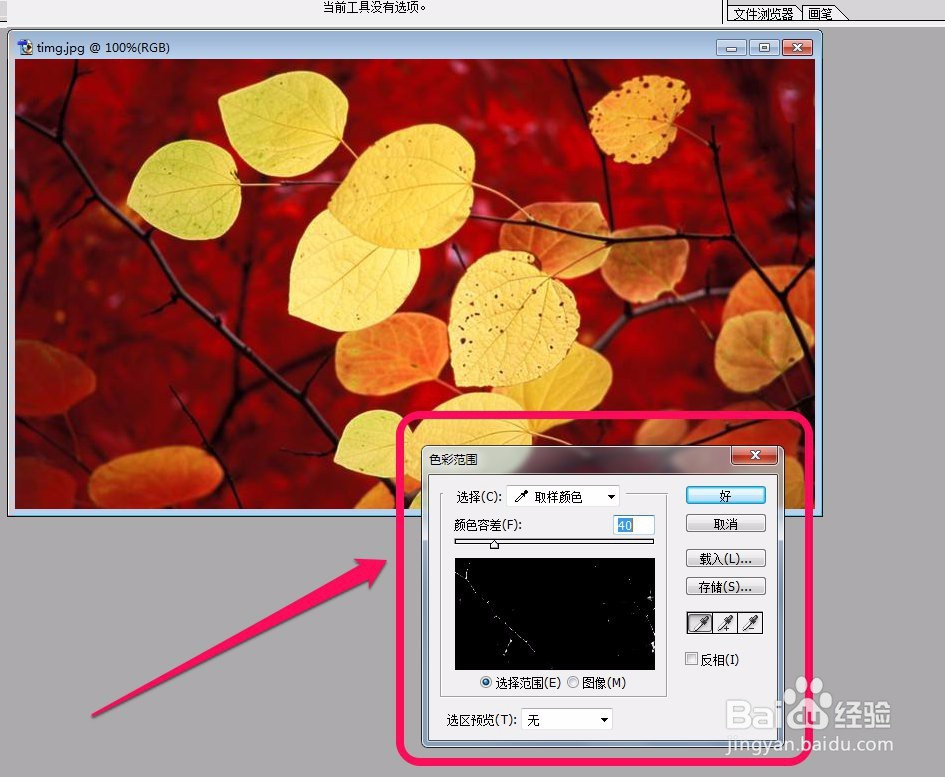
4、为了尽可能多的选择近似颜色的区域,我们把“颜色容差”调大一些,有40调到100。
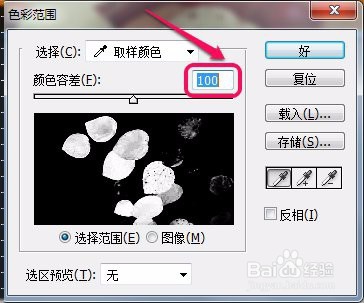
5、选择图片下部“选择范围”项。
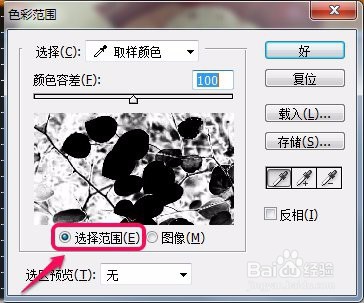
6、移动鼠标到图片区域,拖动鼠标指针在区域范围内滑动。
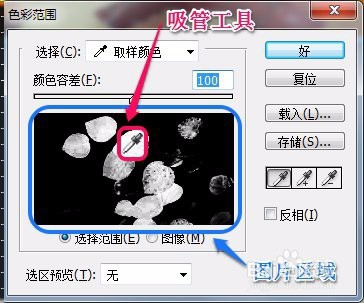
7、为了让叶子突出显示,我尺攵跋赈们采取让叶子四周的背景降低亮度的方法,因此要使吸管工具选择四周范围。这时,周围范围呈现变亮状态。

8、然后单击“好”按钮。
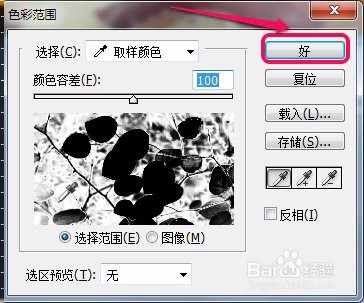
9、图片出现了杂乱的选区。

10、调低亮度值。
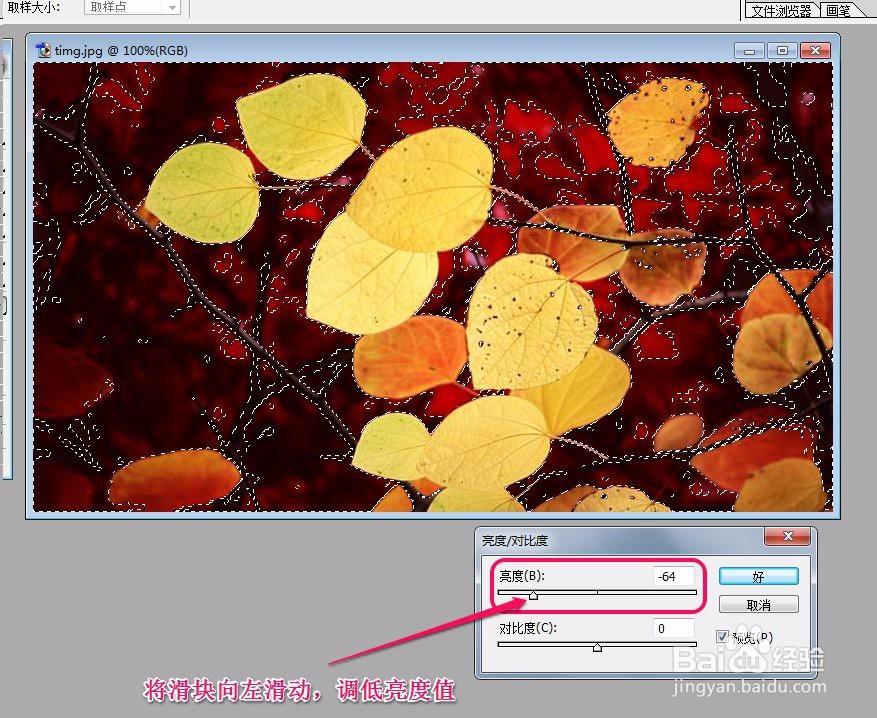
11、最终效果。可以看到,几片明亮的叶子更加突出了。

